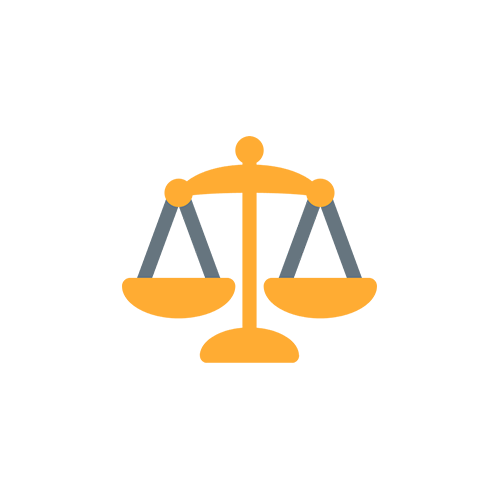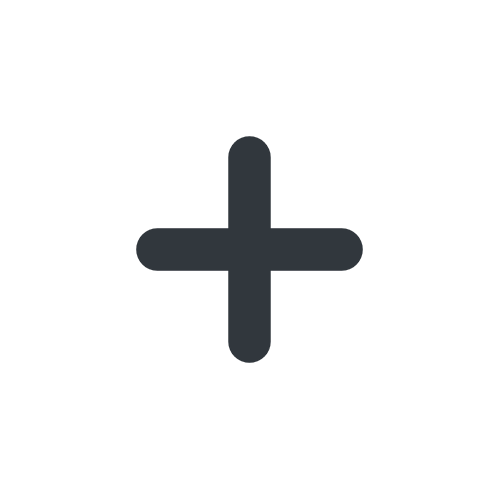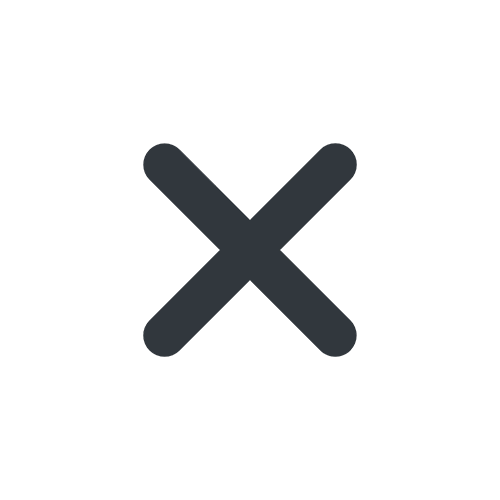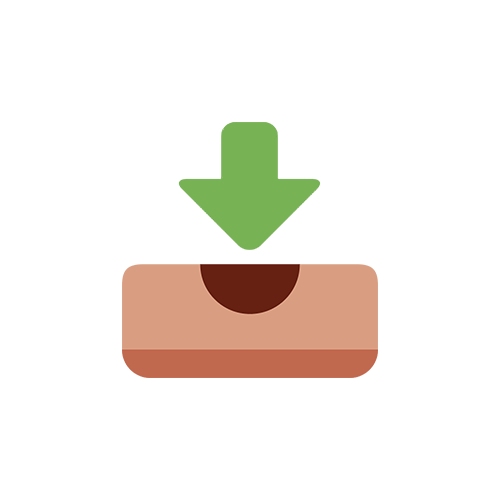
PyTorchをpipコマンドでインストールする方法
この記事はpipコマンドを使ってPyTorchをインストールする方法に関する備忘録です。
前提として、PyTorchは公式のインストールガイドを使うのが確実です。ここでは公式のインストールガイドの使い方やインストールオプション、トラブルシューティングなどを紹介します。
共通の準備
まずはPythonがインストールされているかを確認するため、pythonコマンドまたはpython3コマンドに-version/-V/-VVオプションなどを付けて実行します。
$ python3 --version
Python 3.12.3続いてpipが最新か確認し、必要ならアップデートします。
pip install --upgrade pipPyTorchをpipコマンドでインストール
PyTorch公式サイトで環境に合わせたコマンドを確認できます。
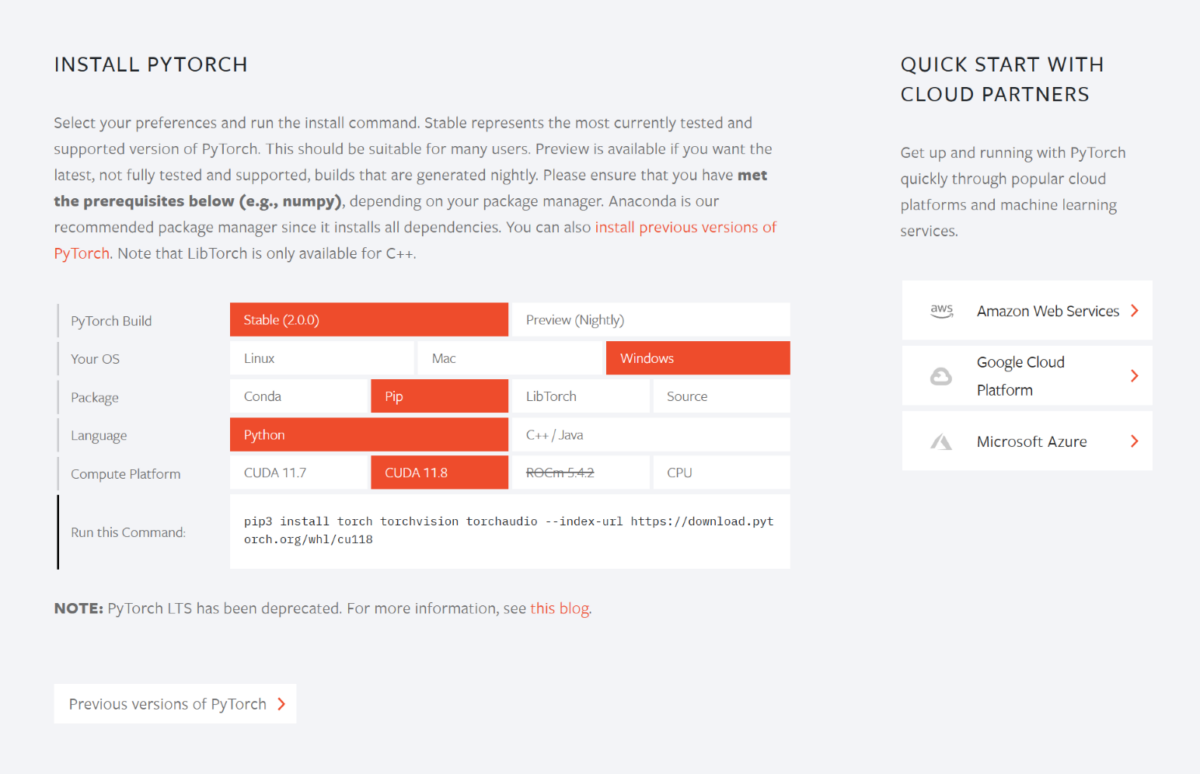
- PyTorch Build
- Stable(安定版)かPreview(開発版)を選択
- 通常使用の場合は“Stable”
- Your OS
- 使用しているOSを選択
- Package
- conda: Anaconda環境を利用する場合
- pip: Pythonのパッケージ管理ツールでインストールする場合
- 通常はpip
- Language
- 使用する言語を選択
- Compute Platform
- CUDA: GPUがある場合
- ROCm: AMD GPUを使う場合
- CPU: GPUを使わずにCPUで実行する場合
必要に応じて選択し、「Run this Command:」に自動生成されたコマンドをコピー、ターミナルに貼り付けて実行します。
例として、Windws環境でCUDAなしのインストール、つまりCPUで実行する場合、以下のようなコマンドが表示されるので貼り付けて実行します。
pip3 install torch torchvision torchaudioCUDA 11.8を使うLinux環境の場合は、以下のようなコマンドが表示されるので貼り付けて実行します。
pip3 install torch torchvision torchaudio --index-url https://download.pytorch.org/whl/cu118補足
torch、torchvision、torchaudioについて
以下はtorch、torchvision、torchaudioについての概要です。
torch: PyTorchのコアライブラリで、機械学習と深層学習モデルを構築、訓練、推論するための主要な機能を提供torchvision: PyTorchにおける画像処理タスクを補助するライブラリで、画像データの前処理や既存のモデルを使った推論に便利torchaudio: PyTorchにおける音声処理タスクを補助するライブラリ、音声データの前処理や分析に特化した機能を提供
index-urlとextra-index-urlについて
--index-urlと--extra-index-urlは、pipを使ってPythonパッケージをインストールするときに、パッケージをダウンロードするリポジトリ(インデックス)のURLを指定するオプションです。
--index-urlは、デフォルトのPyPI(Python Package Index)リポジトリを置き換えるために使います。指定したURLのみを使ってパッケージを検索・インストールします。特定のカスタムリポジトリ(例: PyTorchの公式リポジトリ)からインストールしたい場合や、社内リポジトリやプライベートリポジトリを使いたい場合に使用します。
--extra-index-urlは、デフォルトのPyPIリポジトリに加えて、追加のリポジトリも検索するために使います。デフォルトのPyPIとカスタムリポジトリの両方を利用したい場合や、一部のパッケージだけを特定のリポジトリからインストールしたい場合に使用します。
NVIDIA GPUを使用する場合
NVIDIA GPUを使用する場合は、自分の環境にインストールされているCUDA Toolkitのバージョン(例: 11.8)を確認して対応するものを選びます。
nvcc --versionインストールされていない場合は、NVIDIAの公式ページからダウンロードしてください。
特定のバージョンが必要な場合
特定のバージョンが必要な場合は、公式ガイドで生成されたコマンドを編集します。例えば、PyTorch 2.1.0を指定してインストールする場合は次のようになります。「Previous versions of PyTorch」リンクから調べることもできます。
pip install torch==2.1.0 torchvision==0.12.0 torchaudio==0.11.0 --index-url https://download.pytorch.org/whl/cu118インストール後の確認
PyTorchが正しくインストールされたか確認するには次のコマンドを実行します。
import torch
print(torch.__version__)
print(torch.cuda.is_available()) # TrueならCUDAが使えますトラブルシューティング: No module named ‘torch’
No module named 'torch'エラーが出た場合は、pip installが正しいPython環境にインストールされているか確認してください。なお可能であれば仮想環境を作成してからインストールすることをお勧めします。
python -m venv myenv
source myenv/bin/activate # Windowsでは `myenv\Scripts\activate`
pip install torch torchvision torchaudioその他のエラーに関しては、公式ドキュメントなどを参照ください。